
- Искусни корисници ће приметити да је разлика између враћања ОС-а у првобитно стање и чисте инсталације система мала, у оба случаја се губе сви инсталирани програми и личне датотеке. Дозволите да приговорим, разлика између ове две радње је прилично велика. Процес повратка Виндовс 10 у првобитно стање гарантује сигурност свих управљачких програма у оперативном систему! Након чисте инсталације, морат ћете поново инсталирати управљачке програме у систем. Можда ћете приметити да инсталирање управљачких програма није тешко, али слажем се са вама само делимично и дајем један добар пример из моје праксе.
Враћање Виндовс 10 у првобитно стање ако се оперативни систем не покреће
Пре два месеца, мој пријатељ је хтео да има најновији оперативни систем Виндовс 10 на свом старом лаптопу, али возачи на званичној веб локацији произвођача лаптопа су ми рекли да не би требало да виде Вин 10 као уши, већ виде само Виндовс 7. Обећавајући ништа свом пријатељу , Саветовао сам да дођем сутрадан. Искусни корисници знају да можете инсталирати Вин 10 на готово било који лаптоп, али проблеми почињу након инсталације и повезани су с управљачким програмима на уређају, што се и догодило у мом случају. Након успешне инсталације ОС-а, погледао сам „Управитеља уређаја“ и, видевши тамо неке ускличнике и упитнике у жутим круговима, схватио да ме чека права авантура са проналажењем и инсталирањем управљачких програма. Управљачки програми нису били инсталирани буквално ни на чему: ни на чипсету, ни на мрежи, ни на видео картици. Чим је возач на Ви-Фи-ју аутоматски устао, што сам се искрено изненадио. Па, морао сам да уградим огрјев.
Управљачки програм за чипсет инсталиран је коришћењем Интел-овог програма за ажурирање управљачких програма, а остало је пронађено на званичним веб локацијама произвођача уређаја и у склопу Снаппи Дривер Инсталлер. На све ово сам провео неколико сати. Након што сам инсталирао све потребне програме, креирао сам резервну копију диска (Ц :) у програму АОМЕИ и сакрио га у (Д :) секцији. И тако, прошла су два месеца и овај лаптоп ми је поново дошао. Мој пријатељ је зграбио вирусе и одлучио да поново инсталирам Виндовс 10.- Супер је што сте се поново обратили мени! - Рекао сам и помислио да ћу сада само распоредити резервну копију на диск (Ц :) и посао је обављен, али на партицији није било резервне копије (Д :)! Мој пријатељ је признао да га је избрисао случајно! - Али имам флеш диск за опоравак, урадио сам то према вашим чланцима, можда ће вам помоћи у чему! - рекао је пријатељ и пружио ми овај флеш уређај - Зашто је доврага овај флеш уређај! - Мислио сам, јер то неће помоћи да се Виндовс поново инсталира.
Шта да радим, опет сам чекао процес поновне инсталације ОС-а и даље тражење драјвера. Без икаквог расположења назвао сам пријатеља Владимира и питао за савет.
- Ако се Виндовс 10 покрене, можете да примените повраћај Виндовс 10 у првобитно стање уз очување личних датотека, у којем случају ће сви драјвери остати у систему! - рекао је Владимир - То је само поента да систем није учитан! - Рекао сам, иначе бих то већ учинио. Враћање помоћу сигурносне копије такође није успело, јер је корисник случајно обрисао сигурносну копију. Једино што је код овог лаптопа је флеш диск за опоравак, али не знам како то може помоћи. - Одлично! - рекао је Владимир. Користећи овај флеш диск, вратит ћемо лаптоп у његове оригиналне поставке. Пријатељи, испада да помоћу погона за опоравак можете вратити било који рачунар или лаптоп са Виндовс 10 у првобитно стање, а у данашњем ћемо чланку показати како то учинити.
Важно је знати да, како бисте створили флеш диск за опоравак, ваш ОС мора имати скривену партицију са окружењем за опоравак (Виндовс РЕ), он ће створити мини ОС на флеш диску, који ће се вратити натраг.
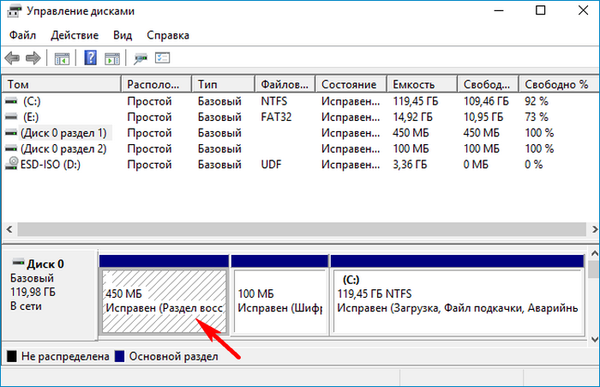
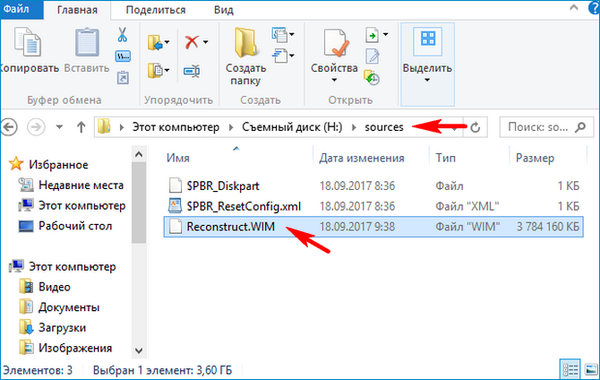
Дакле, имамо рачунар са Виндовсом 10. Пре свега, креирамо флеш диск за опоравак. УСБ рачунар повезујемо са рачунаром. "Старт" -> "Сервице" -> "Цонтрол Панел".
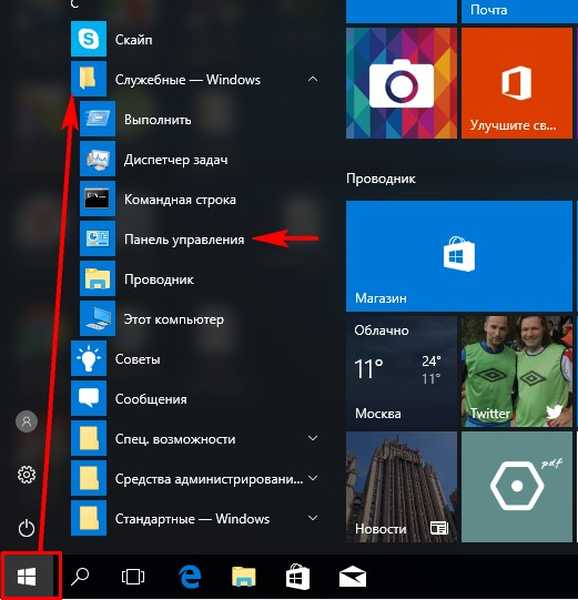
Изаберите категорију "Мале иконе".
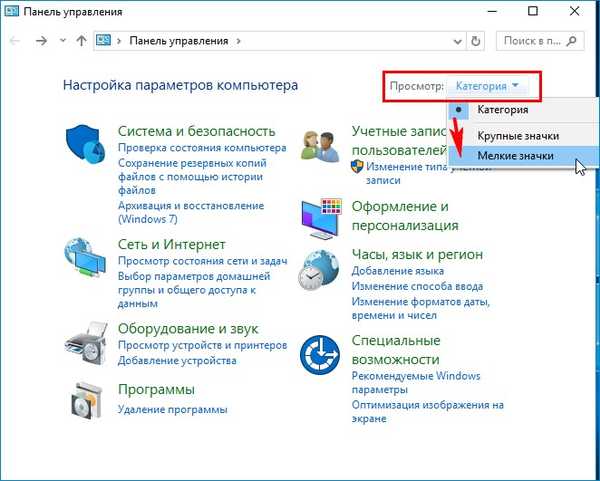
"Опоравак"
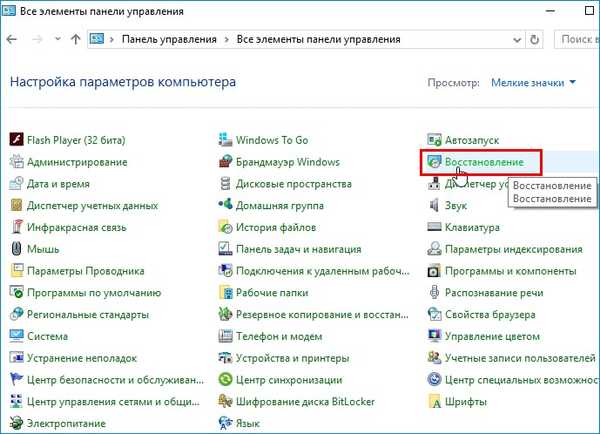
„Креирање диска за опоравак“
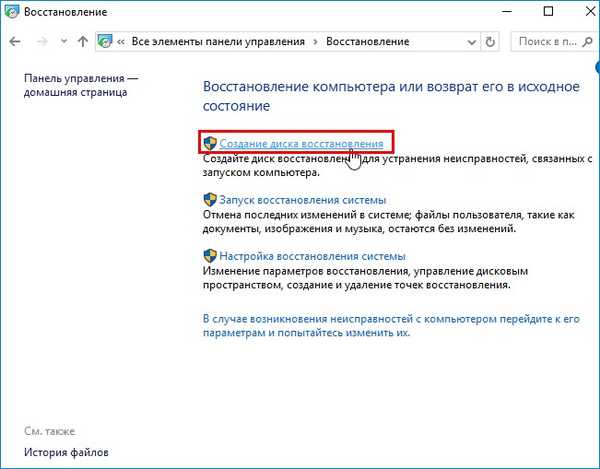
"Следеће"
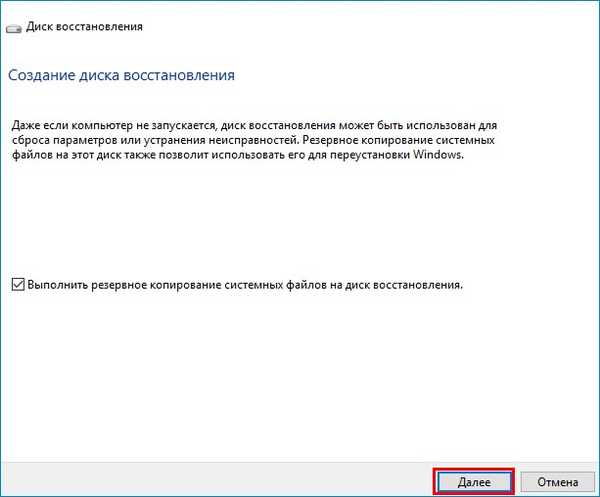

Ако имате неколико флеш дискова, одаберите онај који вам је потребан..
"Следеће"
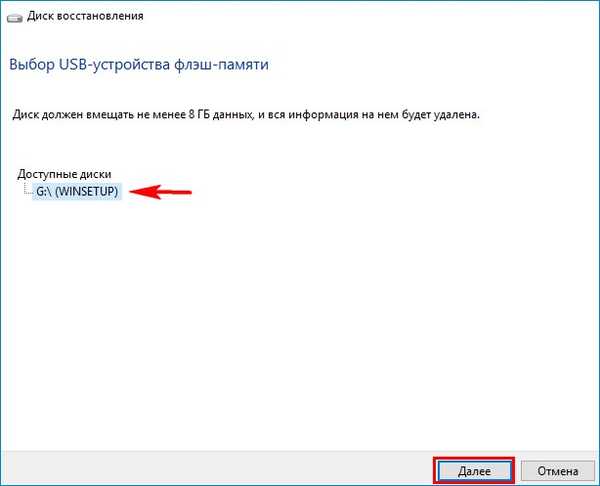
Креирајте
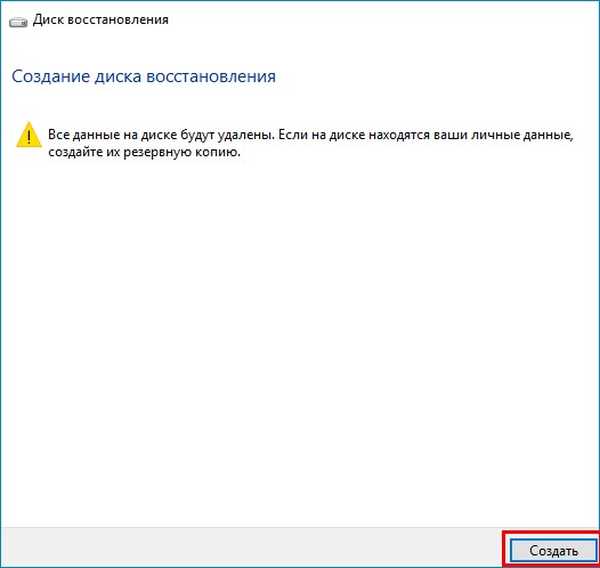
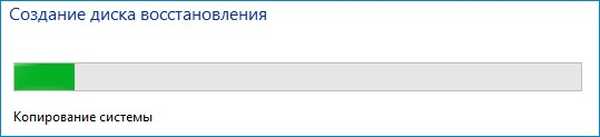
Фласх опоравак је спреман!
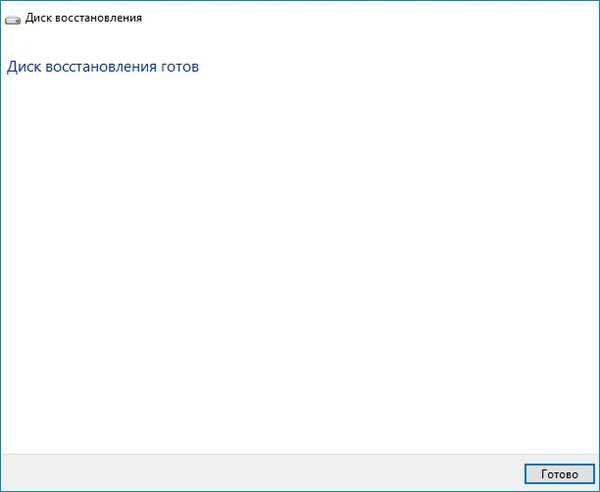
Рецимо сада да се наш лаптоп не покреће због вируса или системских грешака.
Преузмите лаптоп помоћу флеш погона за опоравак.
Тастатура тастатуре, изаберите „руски“.
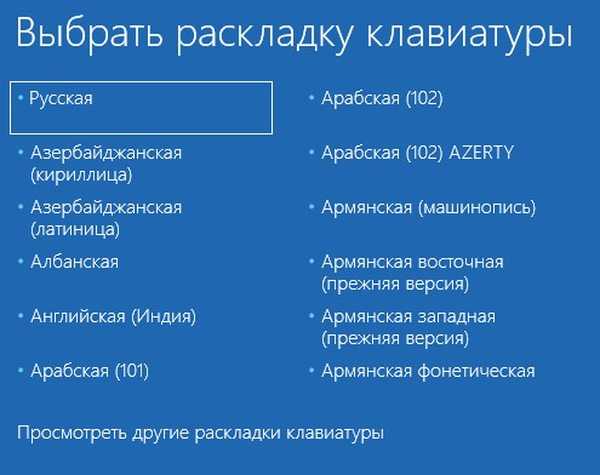
"Решавање проблема"
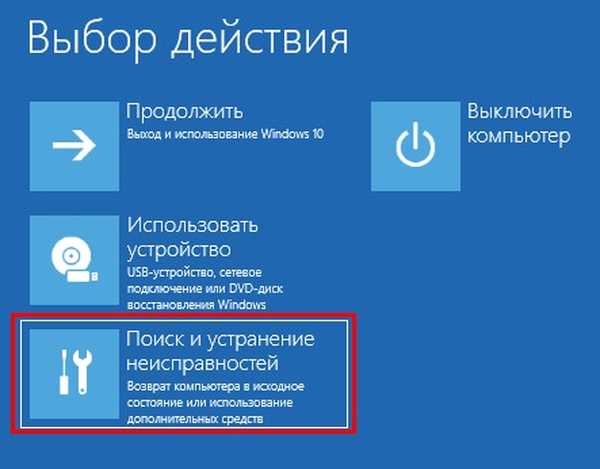
Опоравак диска

„Само обришите моје датотеке“

"Опоравак"
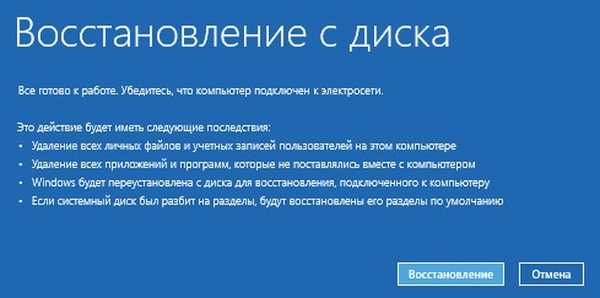


Изаберите регион.
Да
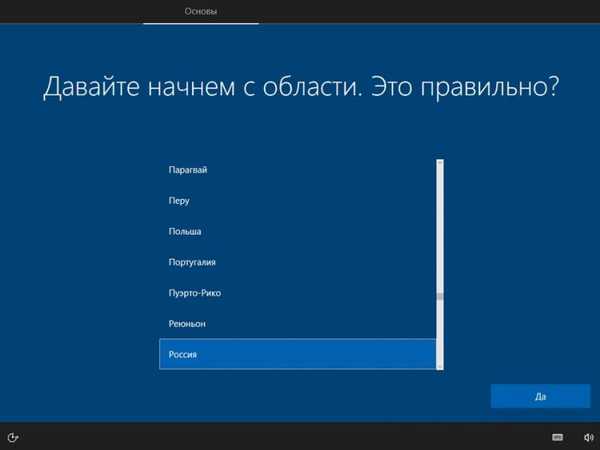
Распоред тастатуре.
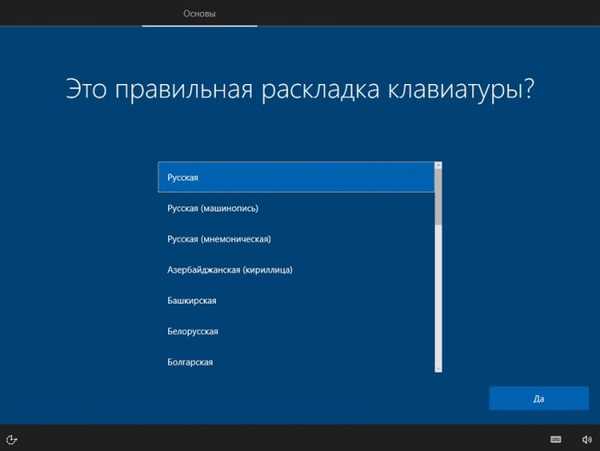
Прескочи
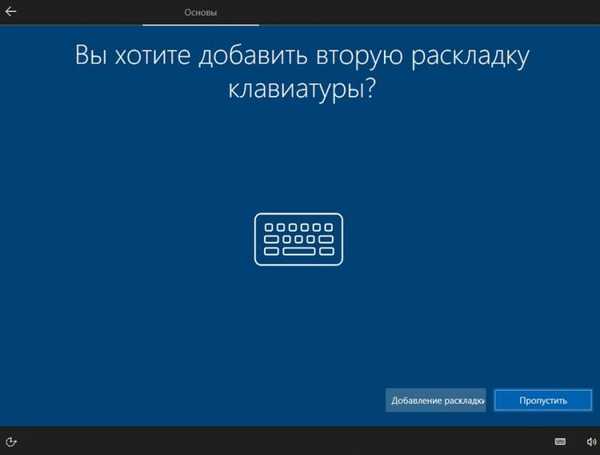
Прихвати

Ако сте повезани на Интернет, почеће провера ажурирања.




У већини случајева одаберите прву ставку и „Следеће“
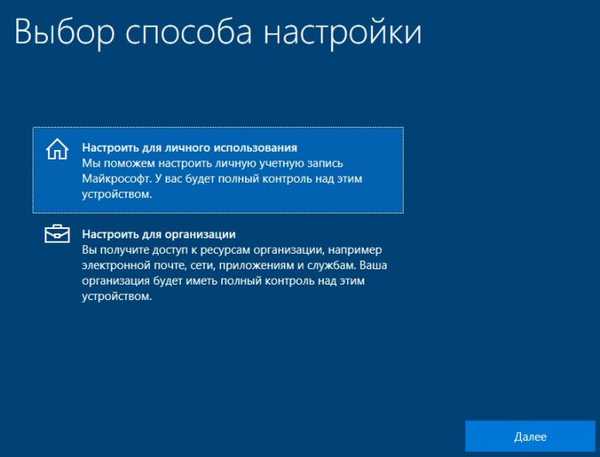
Ако имате Мицрософт налог, унесите његове податке или изаберите „Оффлине налог“

"Можда касније"
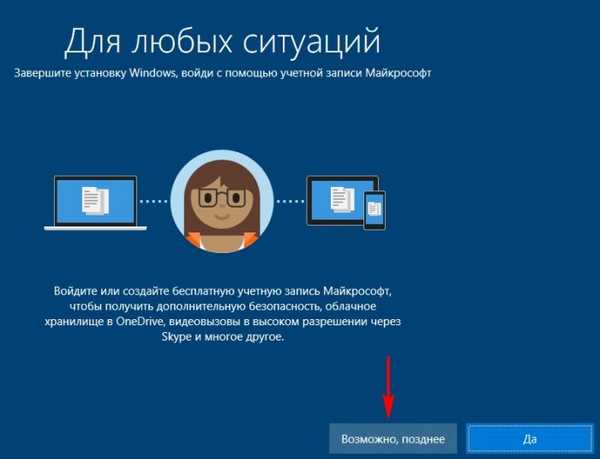
Унесите корисничко име и кликните на „Даље“
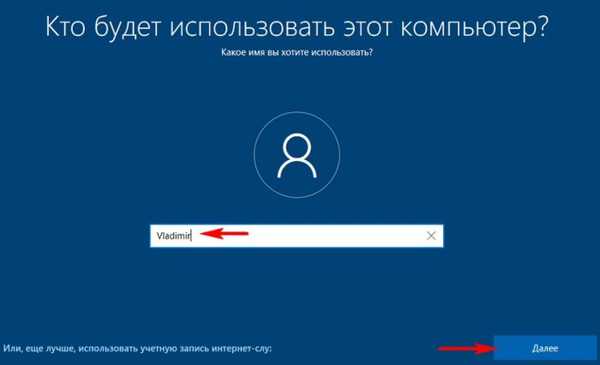
Лозинка по вашем избору.
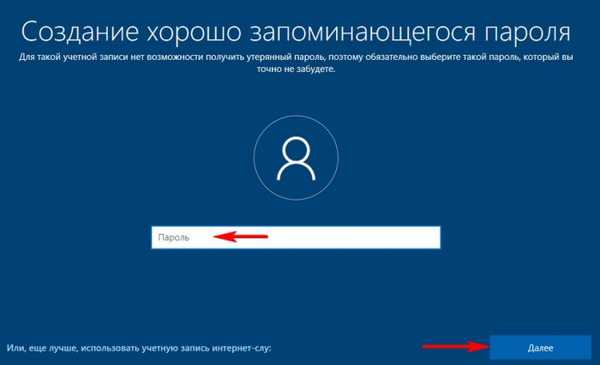
Можете да конфигуришете поставке приватности или кликнете на „Прихвати“
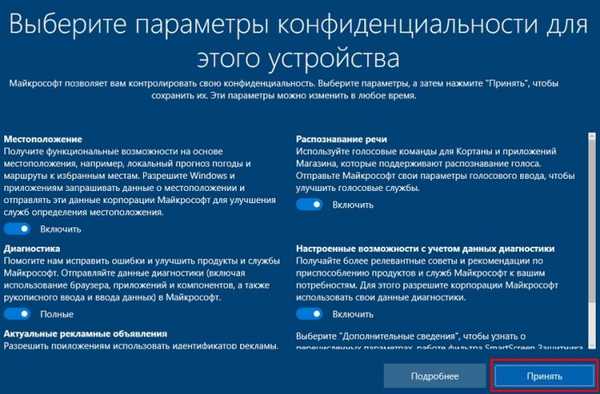

Тако смо се вратили на Виндовс 10 користећи флеш диск за опоравак.

Идемо до "Управитеља уређаја" и видимо да су сви возачи на месту.
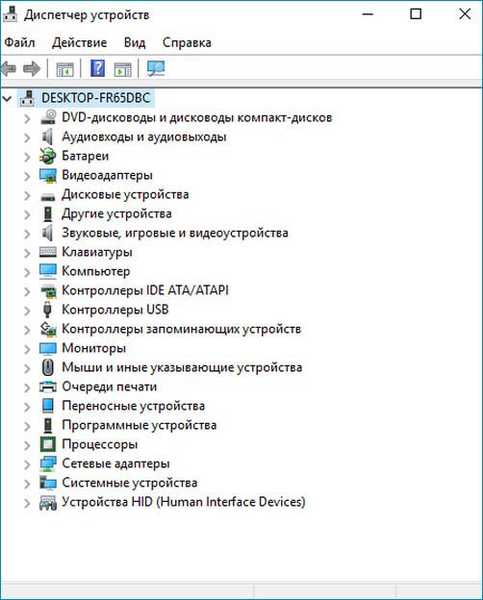
Као што рекох, програм за опоравак урадио је комплетно чишћење тврдог диска и избрисао све партиције заједно са датотекама на тврдом диску, а затим створио диск (Ц :).

Погледајте и верзију оперативног система Виндовс 10.
Пре повратног поступка, ОС верзија је била најрелевантнија - 1703 (ОС Буилд 15063.608).
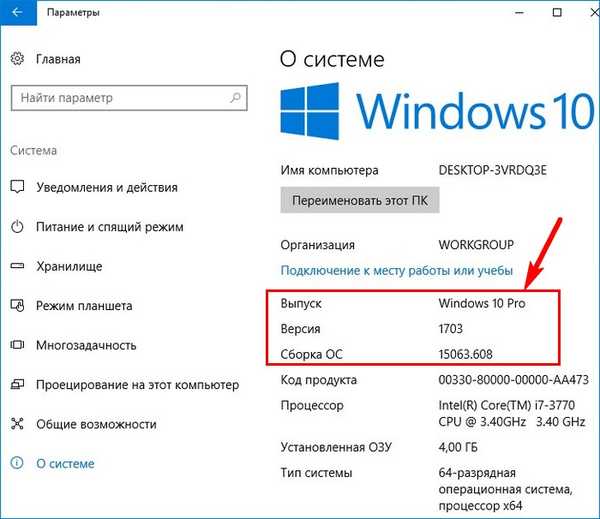
Након повратка, верзија је пала на - 1703 (ОС Буилд 15063.0)
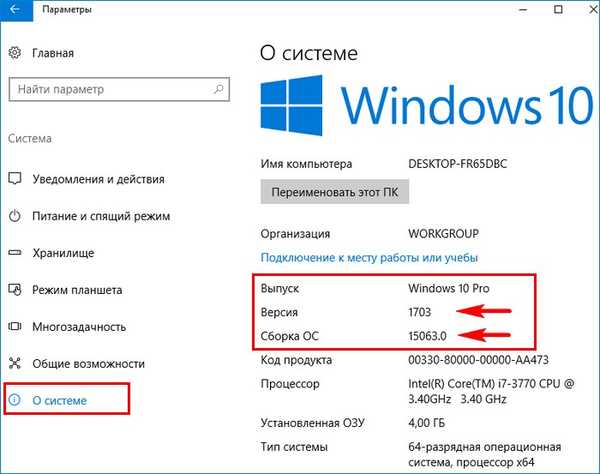
Идемо у "Центар за ажурирање и безбедност" и кликнемо на "Провери ажурирања"
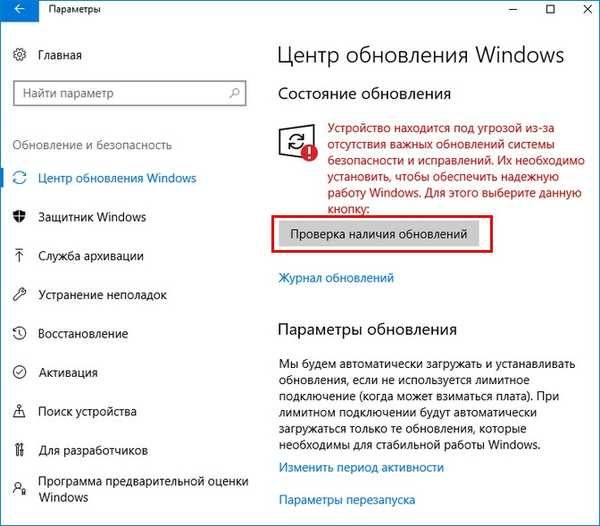
Преузмите најновији кумулативни фактор у септембру КБ4038788 (ОС Буилд 15063.608).
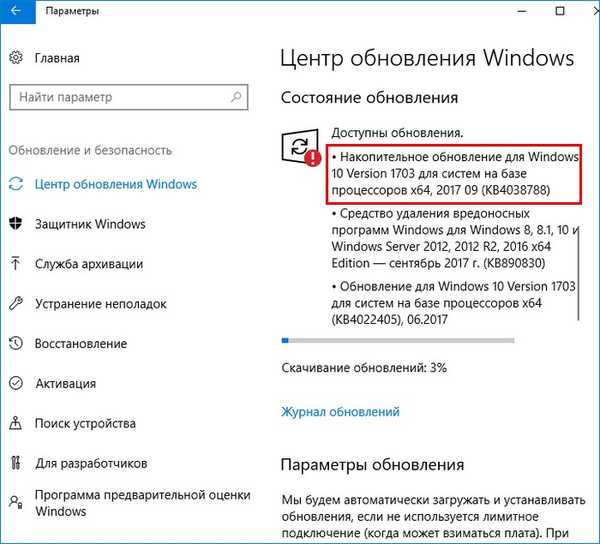
Ажурирање је преузето. Да бисте га инсталирали, кликните на "Рестарт Нов".
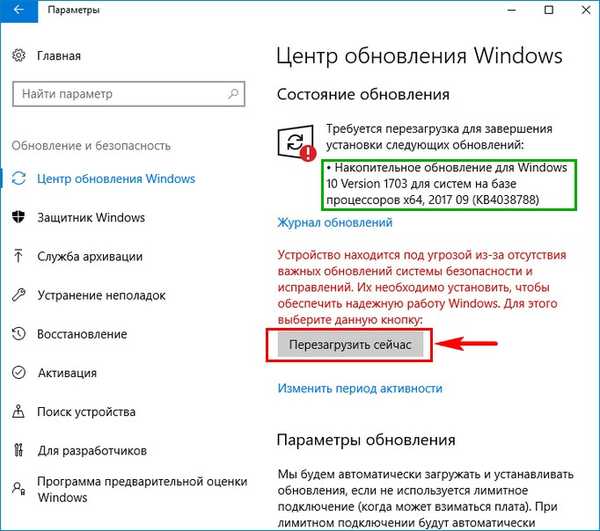
Након инсталирања исправке, инсталирајте потребне програме.
Сигуран сам да ће вам бити интересантно прочитати чланак: Ажурирање Виндовса 10 са чувањем инсталираних програма и личних датотека
Ознаке чланака: Виндовс 10 Виндовс Рецовери











